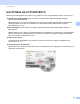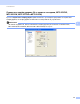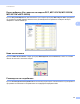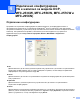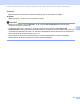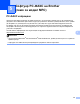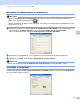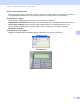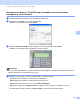Software User's Guide
Table Of Contents
- РЪКОВОДСТВО ЗА ПОТРЕБИТЕЛЯ НА СОФТУЕРА
- Съдържание
- Windows®
- 1 Печатане
- Използване на драйвера за принтер Brother
- Характеристики
- Избор на правилния тип хартия
- Едновременно отпечатване, сканиране и изпращане на факс
- Изчистване на данни от паметта
- Наблюдение на статуса
- Настройки на драйвера за принтер
- Достъп до настройките на драйвера на принтера
- Раздел „Основни”
- Раздел „Разширени”
- Използване на FaceFilter Studio при печат от REALLUSION
- 2 Сканиране
- Сканиране на документ с помощта на TWAIN драйвер
- Сканиране на документ с помощта на WIA драйвер (за Windows® XP/Windows Vista®)
- Сканиране на документ с използването на драйвер WIA (Потребители на Windows Photo Gallery и Windows Fax and Scan)
- Използване на ScanSoft™ PaperPort™ 11SE с OCR от NUANCE™
- Преглед на елементи
- Организиране на елементите в папки
- Бързи връзки до други приложения
- ScanSoft™ PaperPort™ 11SE с OCR ви позволява да конвертирате текст от изображение в текст, който можете да редактирате
- Импортиране на елементи от други приложения
- Експортиране на елементи в други формати
- Деинсталиране на ScanSoft™ PaperPort™ 11SE с OCR
- 3 ControlCenter3
- 4 Отдалечено конфигуриране (Не е налично за модели DCP, MFC-253CW, MFC-255CW, MFC-257CW и MFC-295CN)
- 5 Софтуер PC-ФАКС на Brother (само за модел MFC)
- PC-ФАКС изпращане
- Настройка на информацията за потребителя
- Настройки за изпращане
- Настройка на начална страница
- Въвеждане на информация за начална страница
- Изпращане на файл от PC-ФАКС при използване на потребителски интерфейс в стил Facsimile
- Изпращане на файл от PC-ФАКС при използване на потребителски интерфейс в стил Обикновен
- Адресна книга
- Получаване на факс от компютър (Не е налично за MFC-253CW, MFC-255CW, MFC-257CW и MFC-295CN)
- PC-ФАКС изпращане
- 6 PhotoCapture Center™
- 7 Настройки на защитната стена (За мрежови потребители)
- 1 Печатане
- Apple Macintosh
- 8 Печат и Изпращане на факс
- 9 Сканиране
- 10 ControlCenter2
- 11 Отдалечено конфигуриране и PhotoCapture Center™
- Използване на клавиша за Сканиране
- Индекс
- brother BUL
Софтуер PC-ФАКС на Brother (само за модел MFC)
92
5
Настройка на начална страница 5
От диалоговия прозорец PC-FAX щракнете върху иконата , за да достигнете до екрана
Настройка на Начална Страница при Brother PC-FAX.
Ще се появи диалоговият прозорец Настройка на Начална Страница при Brother PC-FAX:
Въвеждане на информация за начална страница 5
Забележка
Ако изпращате факс до повече от един получател, информацията за получателя няма да бъде
отпечатана на началната страница.
До
Въведете информация за получателя, която искате да се отпечата на началната страница.
От
Въведете информация за изпращача, която искате да се отпечата на началната страница.
Коментар
Въведете коментар, който искате да се отпечата на началната страница.
Форма
Изберете желания формат на началната страница.
Заглавие на начална страница
Ако изберете Клиентски настройки, на началната страница
ще можете да поставите bitmap файл,
като логото на вашата компания.
Използвайте бутона Преглед, за да изберете BMP файл и след това изберете вид на
подравняване.
Включване на Началната страница в брояча
Когато поставите отметка в Включване на Началната страница в брояча, началната страница
ще бъде включена в общия брой страници. Когато в Включване на Началната страница
в брояча няма отметка, началната страница няма да бъде
включена.